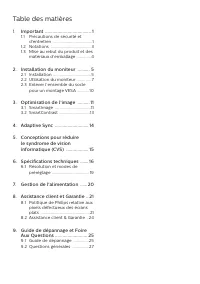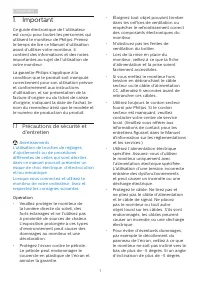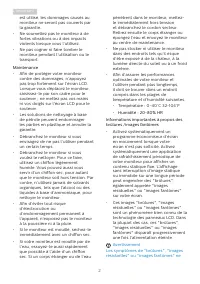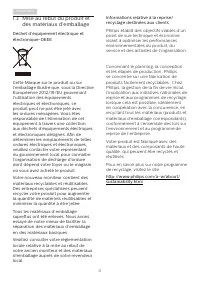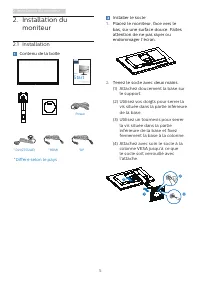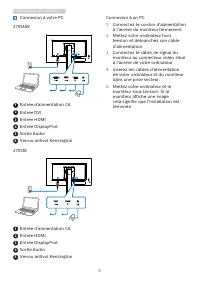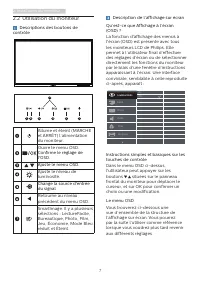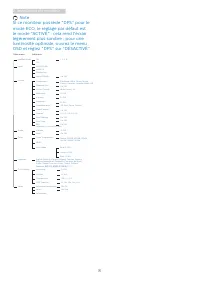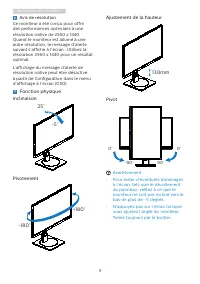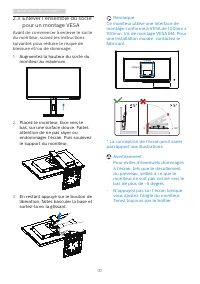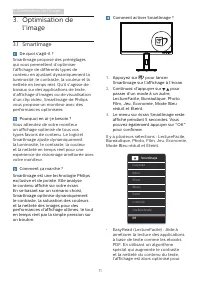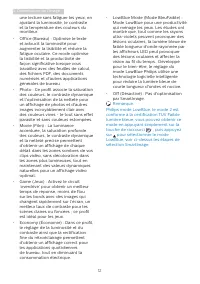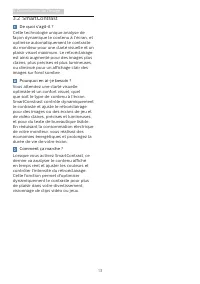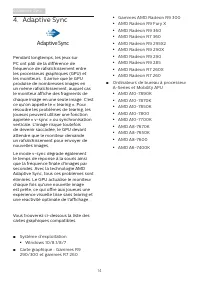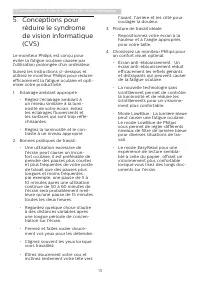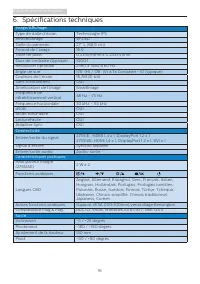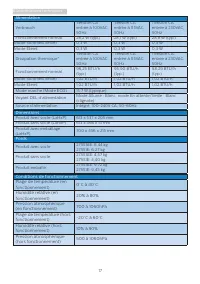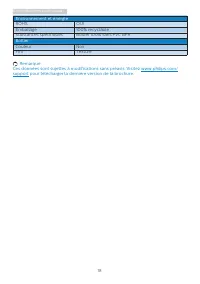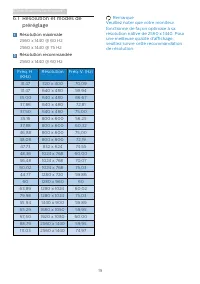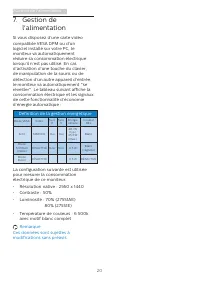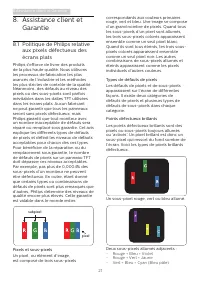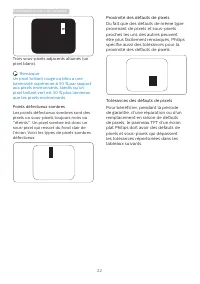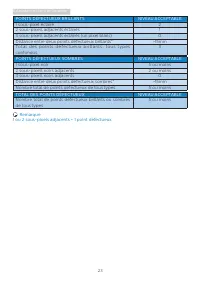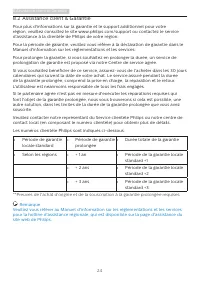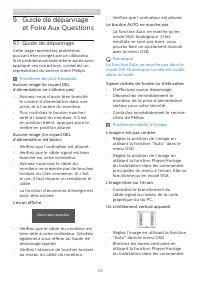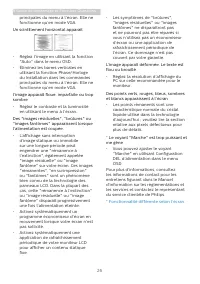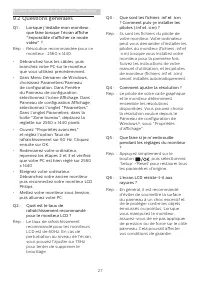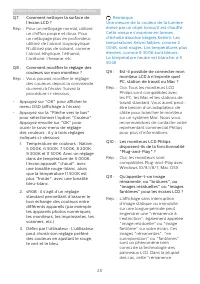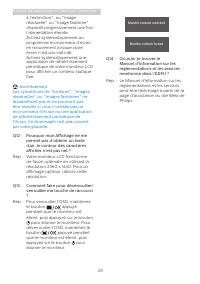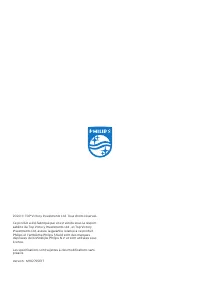Page 2 - Table des matières; Précautions de sécurité et
Table des matières 1. Important ������������������������������������� 1 1.1 Précautions de sécurité et d’entretien .................................... 1 1.2 Notations ..................................... 31.3 Mise au rebut du produit et des matériaux d’emballage ............. 4 2� Installation du ...
Page 3 - Avertissements
1 1. Important 1. Important Ce guide électronique de l’utilisateur est conçu pour toutes les personnes qui utilisent le moniteur de Philips. Prenez le temps de lire ce Manuel d'utilisation avant d’utiliser votre moniteur. Il contient des informations et des notes importantes au sujet de l'utilisatio...
Page 7 - Installation du moniteur; moniteur; Contenu de la boîte; Start; *Diffère selon le pays
5 2. Installation du moniteur 2. Installation du moniteur 2.1 Installation Contenu de la boîte Power *DP *HDMI Register your product and get support at www.philips.com/welcome Quick Start 275S1 S Line * DVI(275S1AE) *Diffère selon le pays Installer le socle 1. Placez le moniteur, face vers le bas, s...
Page 9 - Utilisation du moniteur; Descriptions des boutons de
7 2. Installation du moniteur 2.2 Utilisation du moniteur Descriptions des boutons de contrôle 7 6 2 5 4 3 1 Allume et éteint (MARCHE et ARRÊT) l’alimentation du moniteur.Ouvre le menu OSD. Confirme le réglage de l'OSD.Ajuste le menu OSD. Ajuste le niveau de luminosité. Change la source d'entrée du ...
Page 10 - Note
8 2. Installation du moniteur Note Si ce moniteur possède "DPS" pour le mode ECO, le réglage par défaut est le mode "ACTIVÉ" : cela rend l'écran légèrement plus sombre ; pour une luminosité optimale, ouvrez le menu OSD et réglez "DPS" sur "DÉSACTIVÉ". Main menu Sub me...
Page 11 - Avis de résolution; Fonction physique; • Pour éviter d’éventuels dommages
9 2. Installation du moniteur Avis de résolution Ce moniteur a été conçu pour offrir des performances optimales à une résolution native de 2560 x 1440. Quand le moniteur est allumé à une autre résolution, le message d’alerte suivant s’affiche à l’écran : Utilisez la résolution 2560 x 1440 pour un ré...
Page 12 - Enlever l’ensemble du socle; Remarque
10 2. Installation du moniteur 2.3 Enlever l’ensemble du socle pour un montage VESA Avant de commencer à enlever le socle du moniteur, suivez les instructions suivantes pour réduire le risque de blessure et/ou de dommage. 1. Augmentez la hauteur du socle du moniteur au maximum. 2. Placez le moniteur...
Page 13 - Optimisation de l’image; l’image; Comment ça marche ?
11 3. Optimisation de l’image 3. Optimisation de l’image 3.1 SmartImage De quoi s’agit-il ? SmartImage propose des préréglages qui vous permettent d’optimiser l’affichage de différents types de contenu en ajustant dynamiquement la luminosité, le contraste, la couleur et la netteté en temps réel. Qu’...
Page 14 - • Photo : Ce profil associe la saturation
12 3. Optimisation de l’image une lecture sans fatiguer les yeux, en ajustant la luminosité, le contraste et la température des couleurs du moniteur. • Office (Bureau) : Optimise le texte et adoucit la luminosité pour augmenter la lisibilité et réduire la fatigue oculaire. Ce mode optimise la lisibi...
Page 16 - Adaptive Sync; Système d’exploitation
14 4.Adaptive Sync 4. Adaptive Sync Adaptive Sync Pendant longtemps, les jeux sur PC ont pâti de la différence de fréquence de rafraîchissement entre les processeurs graphiques (GPU) et les moniteurs. Il arrive que le GPU produise de nombreuses images en un même rafraîchissement, auquel cas le monit...
Page 17 - Conceptions pour éviter le syndrome de vision informatique; Conceptions pour
15 5. Conceptions pour éviter le syndrome de vision informatique 5. Conceptions pour réduire le syndrome de vision informatique (CVS) Le moniteur Philips est conçu pour éviter la fatigue oculaire causée par l'utilisation prolongée d'un ordinateur. Suivez les instructions ci-dessous et utilisez le mo...
Page 18 - Spécifications techniques; Connectivité
16 6.Spécifications techniques 6. Spécifications techniques Image/Affichage Type de dalle d’écran Technologie IPS Rétroéclairage W-LED Taille du panneau 27'' L (68,6 cm) Format de l’image 16:9 Taille de pixel 0,2331(H)mm x 0,2331(V)mm Taux de contraste (typique) 1000:1 Résolution optimale 2560 x 144...
Page 19 - Alimentation; Dimensions
17 6.Spécifications techniques Alimentation Verbrauch Tension CA entrée à 100VAC, 50Hz Tension CA entrée à 115VAC, 50Hz Tension CA entrée à 230VAC, 50Hz Fonctionnement normal 28,2 W (typ.) 28,1 W (typ.) 28,8 W (typ.) Mode Sommeil(Veille) 0,3 W 0,3 W 0,3 W Mode Éteint 0,3 W 0,3 W 0,3 W Dissipation th...
Page 20 - Environnement et énergie
18 6.Spécifications techniques Environnement et énergie ROHS OUI Emballage 100% recyclable Substances spécifiques Boîtier 100% sans PVC BFR Boîtier Couleur Noir Fini Texture Remarque Ces données sont sujettes à modifications sans préavis. Visitez www.philips.com/support pour télécharger la dernière ...
Page 21 - Résolution et modes de; Résolution maximale
19 6.Spécifications techniques 6.1 Résolution et modes de préréglage Résolution maximale 2560 x 1440 @ 60 Hz 2560 x 1440 @ 75 Hz Résolution recommandée 2560 x 1440 @ 60 Hz Fréq. H. (KHz) Résolution Fréq. V. (Hz) 31,47 720 x 400 70,09 31,47 640 x 480 59,94 35,00 640 x 480 66,67 37,86 640 x 480 72,81 ...
Page 23 - Assistance client et Garantie; Assistance client et; Politique de Philips relative; subpixel; Pixels et sous-pixels
21 8.Assistance client et Garantie 8. Assistance client et Garantie 8.1 Politique de Philips relative aux pixels défectueux des écrans plats Philips s'efforce de livrer des produits de la plus haute qualité. Nous utilisons les processus de fabrication les plus avancés de l’industrie et les méthodes ...
Page 24 - Proximité des défauts de pixels
22 8.Assistance client et Garantie Proximité des défauts de pixels Du fait que des défauts de même type provenant de pixels et sous-pixels proches les uns des autres peuvent être plus facilement remarqués, Philips spécifie aussi des tolérances pour la proximité des défauts de pixels. Tolérances des ...
Page 26 - Les numéros clientèle Philips sont indiqués ci-dessous.
24 8.Assistance client et Garantie 8.2 Assistance client & Garantie Pour plus d'informations sur la garantie et le support additionnel pour votre région, veuillez consultez le site www.philips.com/support ou contactez le service d'assistance à la clientèle de Philips de votre région. Pour la pér...
Page 27 - Guide de dépannage et Foire Aux Questions; Guide de dépannage; Problèmes les plus fréquents
25 9.Guide de dépannage et Foire Aux Questions 9. Guide de dépannage et Foire Aux Questions 9.1 Guide de dépannage Cette page reprend les problèmes pouvant être corrigés par un utilisateur. Si le problème persiste même après avoir appliqué ces corrections, contactez un représentant du service client...
Page 28 - Un scintillement horizontal apparait
26 9.Guide de dépannage et Foire Aux Questions principales du menu à l’écran. Elle ne fonctionne qu’en mode VGA. Un scintillement horizontal apparait • Réglez l’image en utilisant la fonction "Auto" dans le menu OSD. • Éliminez les barres verticales en utilisant la fonction Phase/Horloge du ...
Page 29 - Questions générales; Q2 : Quel est le taux de
27 9.Guide de dépannage et Foire Aux Questions 9.2 Questions générales Q1 : Lorsque j’installe mon moniteur, que faire lorsque l’écran affiche "Impossible d’afficher ce mode vidéo" ? Rép. : Résolution recommandée pour ce moniteur : 2560 x 1440. • Débranchez tous les câbles, puis branchez vot...
Page 30 - Q7 : Comment nettoyer la surface de
28 9.Guide de dépannage et Foire Aux Questions Q7 : Comment nettoyer la surface de l’écran LCD ? Rép. : Pour un nettoyage normal, utilisez un chiffon propre et doux. Pour un nettoyage plus en profondeur, utilisez de l’alcool isopropylique. N’utilisez pas de solvant, comme l’alcool éthylique, l’éthan...
Page 31 - Avertissement
29 9.Guide de dépannage et Foire Aux Questions à l’extinction", ou "image résiduelle" ou "image fantôme" disparaît progressivement une fois l’alimentation éteinte. Activez systématiquement un programme économiseur d’écran en mouvement lorsque votre écran n’est pas sollicité. Acti...